Как включить Турбо режим в Яндекс Браузере — инструкция по настройке
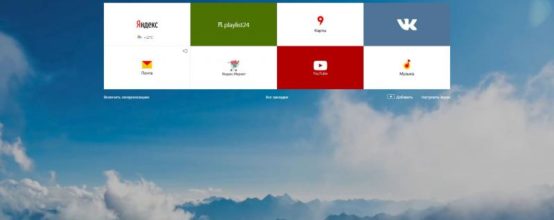
Сразу после выхода, «Яндекс.Браузер» быстро набрал обороты и вырвался на лидирующие позиции российского интернет-рынка. Своей многотысячной аудитории он полюбился за сочетание простоты и многофункциональности. Одной из встроенных функций, призванных упростить и ускорить работу обычного пользователя, стал режим «Турбо», включить его можно как в десктопных, так и в мобильных версиях.
Что такое режим Турбо
Турбо режим автоматически блокирует области открываемой страницы, которые требуют большой нагрузки на интернет (видео, картинки, реклама, флеш игры). Эта функция невероятно выручает пользователей с медленным интернетом, позволяет сэкономить трафик, а также уберегает от нежелательных автопроигрывающихся видео и песен. Открывая страницу в браузере, вы увидите следующие:
Нажав на «Показать содержимое», вы сможете просмотреть все, что скрыто режимом «Турбо».
При активации функции справа вверху появится иконка в виде ракеты.
С сайтами защищенными шифровкой HTTPS (их ссылка начинается с https://), режим Турбо не работает, так как они не поступают на сервера Яндекс, а открываются напрямую.
Но бывают случаи, когда данная возможность включается ошибочно или причиняет некоторые неудобства. В этом случае ее стоит незамедлительно отключить.
Автоматическое включение и отключение
Существуют определенные условия, от которых зависит включение/отключение кнопки «Турбо»:
- Включается, если скорость вашего интернета упала ниже 128 кбит/с, и работает до тех пор, пока не восстановится выше 512 кбит/с.
- Выключается, как только скорость становится выше 512 Кбит/с, и не начинает помогать до подения ниже отметки в 128 кбит/с.
Настроить пороги включения/выключения режима «Турбо»
самостоятельно нельзя.
Как включить режим «Турбо» в Яндекс.Браузере вручную
- В правом верхнем углу найдите и нажмите иконку, которая указана на скриншоте.
- Переводим ползунок вкл/выкл. Теперь состояние режима не зависит от качества вашего соединения и сбросится до выключенного состояния при перезагрузке браузера.
Настройки
- Зайдите в настройки браузера. Вызываем меню (стрелка 1) и выбираем «настройки» (стрелка 2).
- В разделе Турбо выберите более подходящий для вас способ работы.
Первые три пункта — условия, при которых функция начнет действовать:
- Включится сама, как только заметит снижение скорости ниже минимальной отметки в 128 кбит/с.
- Будет работать постоянно, независимо от скорости интернета.
- Останется выключенным даже при любом торможении и загруженности интернета.
Дополнительные функции:
- Браузер уведомит вас, если скорость загрузки резко изменится.
- Видео, загружаемые при активированной функции, будут сжиматься, что снизит нагрузку на интернет и сохранит ваши мегабайты, но это отрицательно скажется на качество картинки.
Подключение в мобильной версии браузера
Условия автоматического включение/отключения режима на телефоне такие же, как и в компьютерной версии браузера:
- Интернет слабее 128 Кбит/с — включается.
- Интернет лучше 512 Кбит/с — отключается.
Установить условия работы режима, можно выполнив следующие шаги:
- Откройте браузер и войдите в его настройки.
- Нажмите на кружок возле нужного вам режима. Также здесь можно поставить галочку, которая разрешит браузеру сжимать видео.
При включенном режиме «Турбо» индикатор загрузки становится голубым и появляется значок в виде ракеты.
Режим «Турбо» будет полезен пользователям со слабым соединением и тем, кто хочет сэкономить трафик. Если вы не являетесь одним из них, то он вряд ли принесет пользу, но и вреда от него не будет. Тем более отключить функцию всегда можно в пару кликов.



 Май 26th, 2017
Май 26th, 2017  Денис Долгополов
Денис Долгополов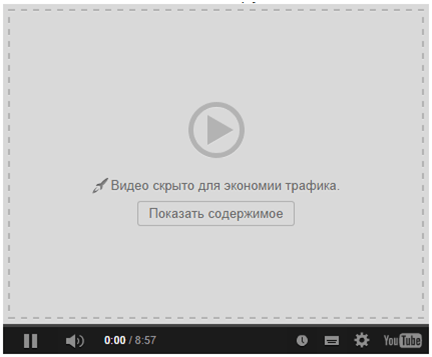
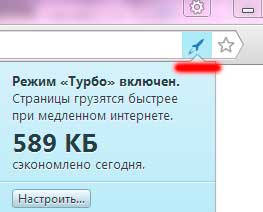
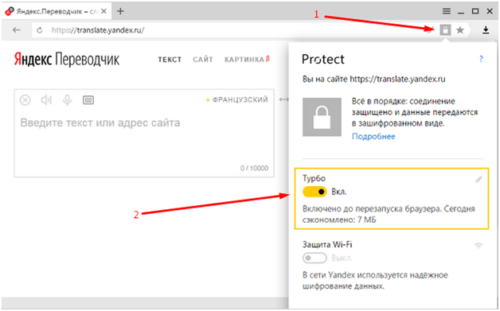
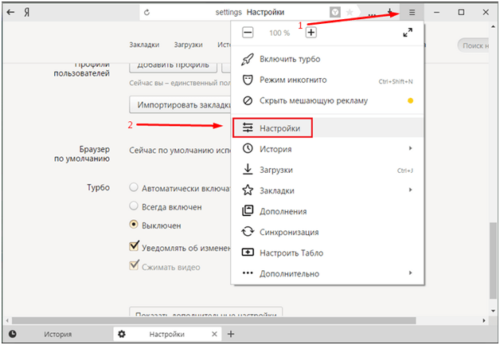
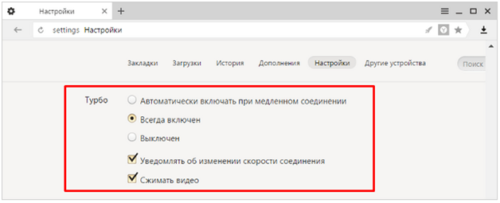
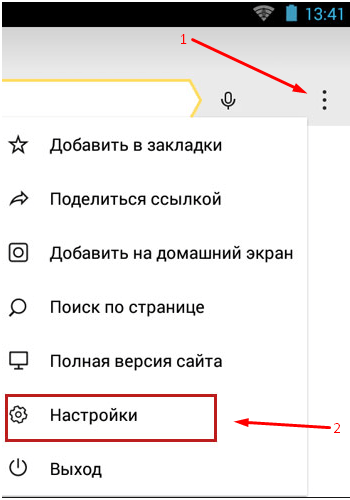
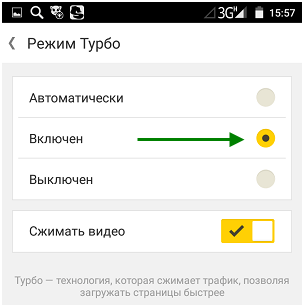
 Опубликовано в
Опубликовано в